Jak udostępnić łącze do strony internetowej w aplikacji Edge na iPhone'a
Przeglądanie mobilne przyćmiło przeglądanie na pulpicie, co oznacza, że stało się najpopularniejszą metodą konsumowania treści w Internecie. Aplikacja Edge na iPhone'a jest jednym ze sposobów przeglądania stron internetowych i jest jedną z niewielu opcji na iPhonie, jeśli chcesz mieć możliwość blokowania reklam.
Czasami podczas przeglądania aplikacji Edge iPhone możesz znaleźć stronę internetową, która Twoim zdaniem może się podobać znajomemu lub członkowi rodziny. Nasz samouczek poniżej pokaże, jak wysłać link do tej strony internetowej za pomocą wiadomości tekstowej, aby mogli po prostu otworzyć wiadomość tekstową i dotknąć linku, aby odwiedzić stronę.
Jak wysłać link do strony internetowej w wiadomości tekstowej z aplikacji Microsoft Edge na iPhone'a
Kroki opisane w tym artykule zostały wykonane na telefonie iPhone 7 Plus w systemie iOS 11.4.1. Korzystam z najnowszej wersji aplikacji Edge, która była dostępna podczas pisania tego artykułu.
Krok 1: Otwórz aplikację Edge .

Krok 2: Przejdź do strony internetowej, którą chcesz udostępnić przez SMS.
Krok 3: Naciśnij przycisk Menu w prawym dolnym rogu ekranu. To ten z trzema kropkami.
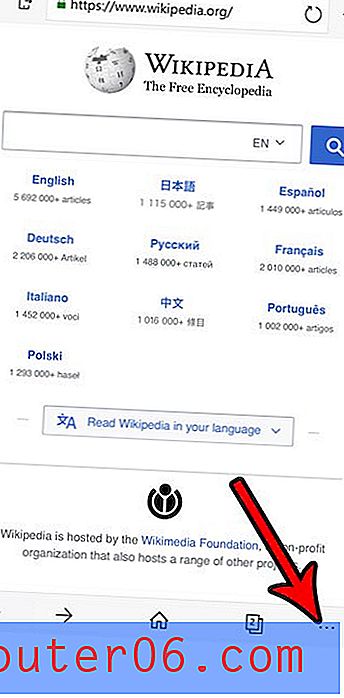
Krok 4: Dotknij przycisku Udostępnij . To ten wygląda jak pudełko ze strzałą.
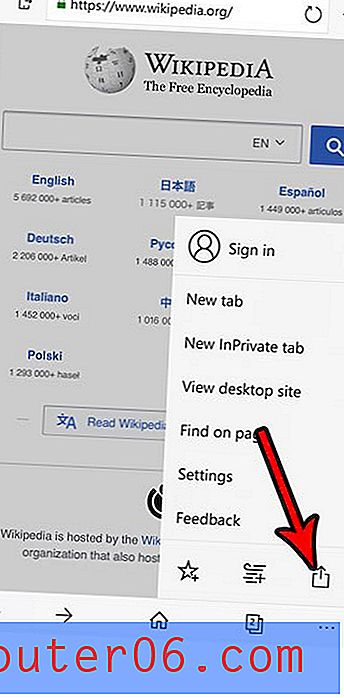
Krok 5: Wybierz opcję Wiadomość .
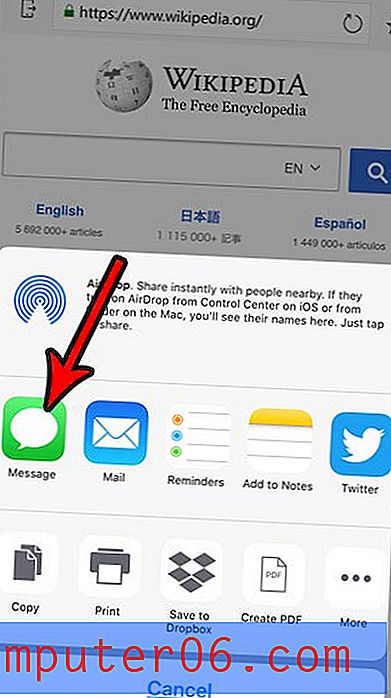
Krok 6: Dodaj odbiorcę do pola Do u góry ekranu, a następnie dotknij przycisku Wyślij .
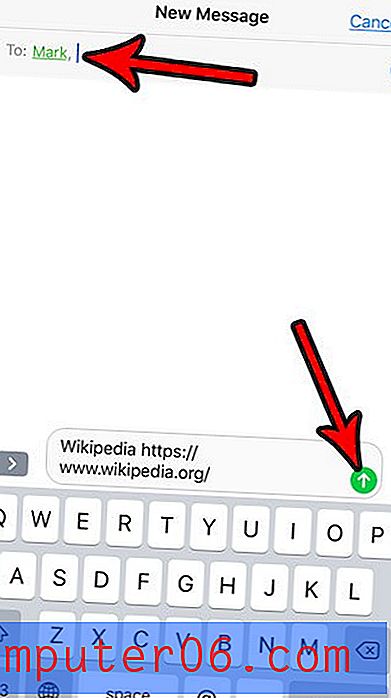
Być może zauważyłeś, że w kroku 5 powyżej były dostępne inne opcje udostępniania. Jeśli wolisz udostępnić łącze do strony internetowej za pomocą poczty, Twittera, Facebooka lub jednej z innych opcji, możesz po prostu wybrać tę opcję.
Czy czytałeś wcześniej artykuł w aplikacji Edge, ale nie możesz do niego wrócić? Dowiedz się, jak wyświetlić Historię w aplikacji Edge na iPhone'a, aby zobaczyć, jak możesz powrócić do stron, które wcześniej czytałeś w aplikacji.



